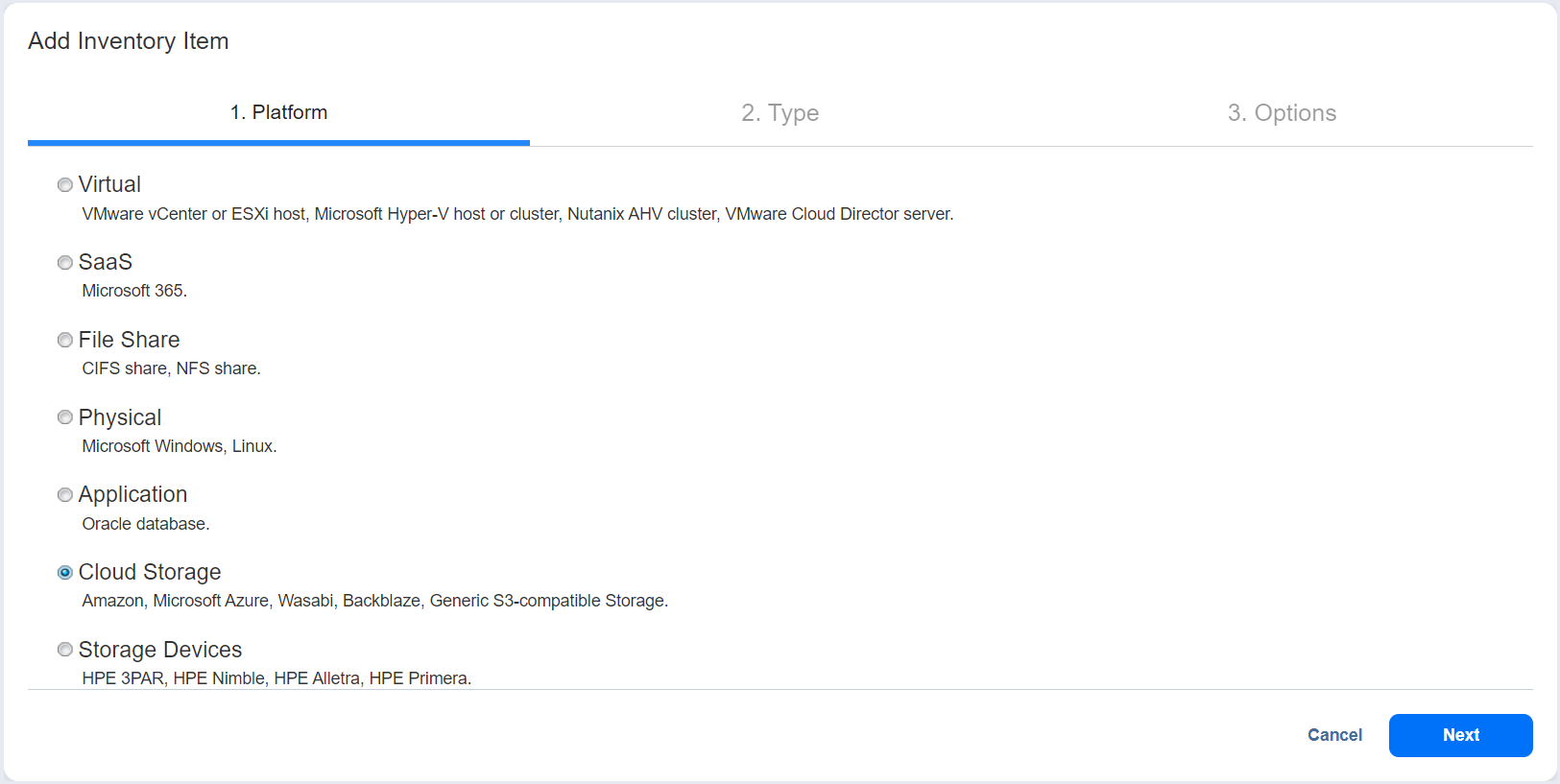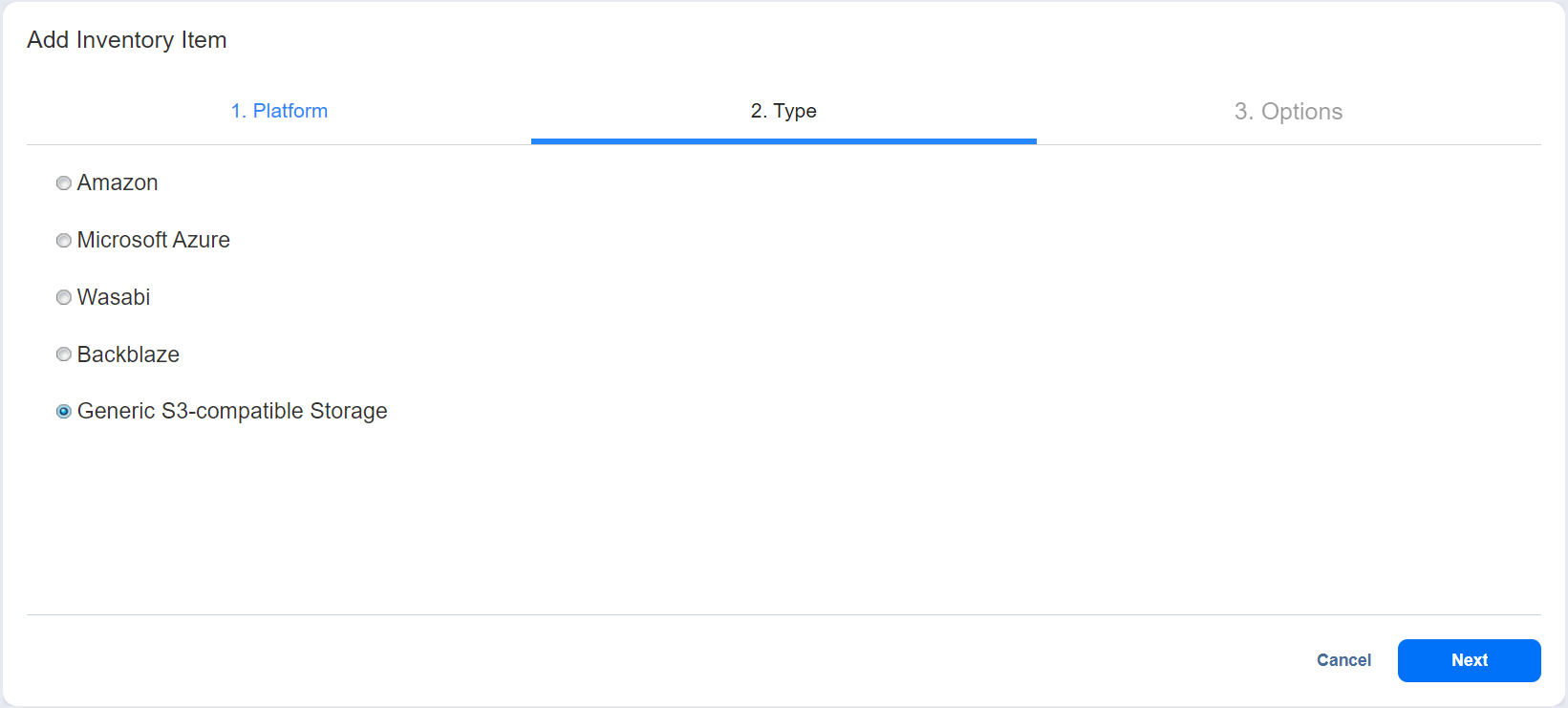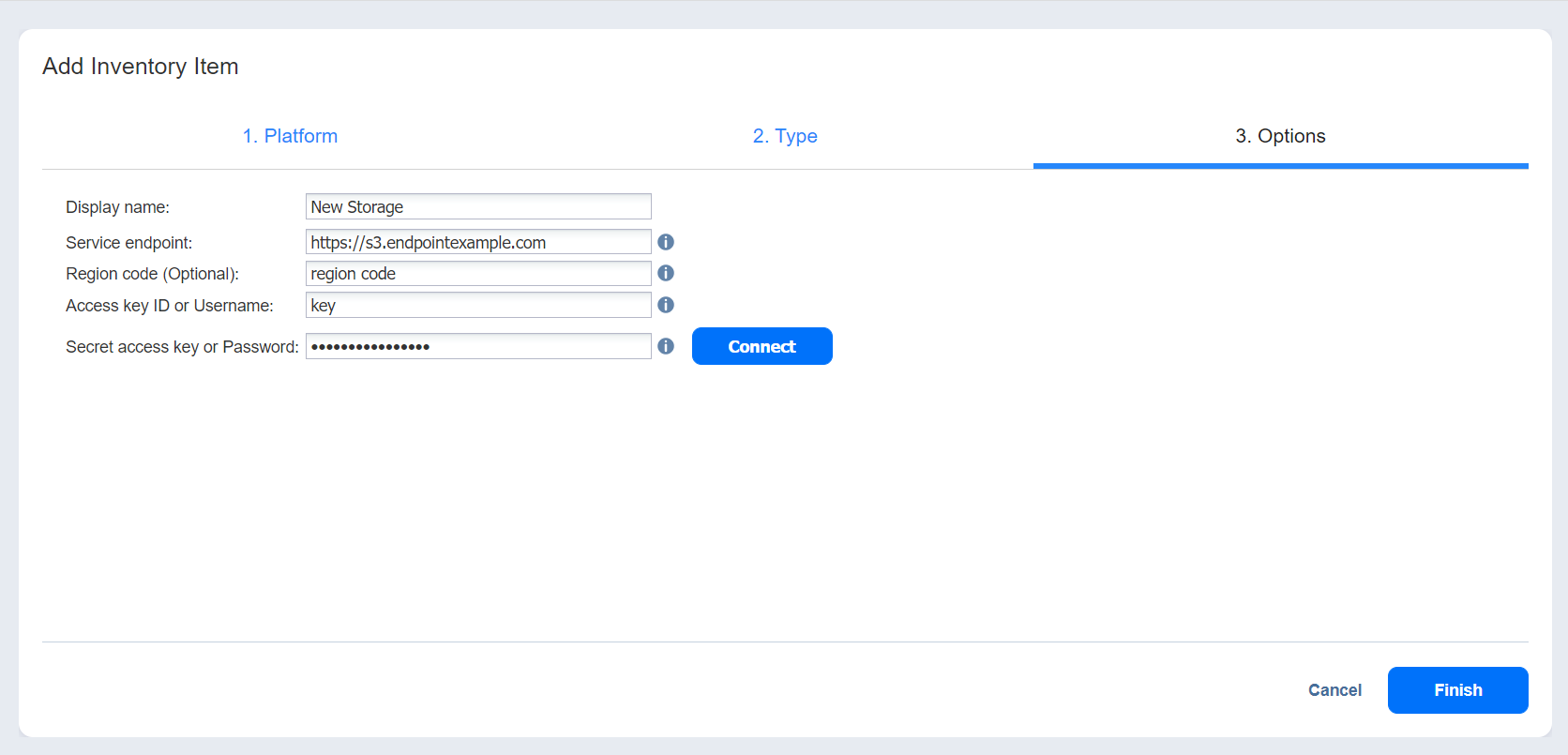Añadir almacenamiento de objetos genérico compatible con S3
Nota
Sólo se admiten proveedores específicos compatibles con S3. Consulte los requisitos de las funciones para obtener más información.
Para añadir almacenamiento de objetos compatible con S3 al inventario en NAKIVO Backup & Replication, siga los pasos que se indican a continuación:
-
Verifique que el almacenamiento de objetos compatible con S3 cumple los requisitos de las funciones.
-
Haga clic en Ajustes en el menú principal de NAKIVO Backup & Replication.
-
Vaya a la página de inventario y haga clic en"+".
-
En la página Plataforma del asistente, seleccione Almacenamiento en la nube y haga clic en Siguiente para continuar.
-
En la página Tipo del asistente, seleccione Almacenamiento genérico compatible con S3 y haga clic en Siguiente para continuar.
-
En la página Opciones del asistente, proporcione la siguiente información:
-
Nombre para mostrar: especifique un nombre para el dispositivo de almacenamiento de objetos compatible con S3. Este Nombre se mostrará en el Inventario.
-
Punto final del servicio: Introduzca una URL HTTP/HTTPS completa que se utilice para acceder al almacenamiento.
-
Código de región: Opcionalmente, introduzca el código técnico de la región donde se almacenan los datos. Para introducir varios códigos de región, sepárelos mediante el símbolo de punto y coma ";". Se recomienda encarecidamente dejar este campo en blanco.
-
ID o Nombre de usuario de la clave de acceso: Introduzca el ID o Nombre de usuario de la clave de acceso al almacenamiento que se creó durante la configuración de la cuenta o en la página App Keys de su cuenta de almacenamiento.
-
Clave secreta de acceso o contraseña: Introduzca la clave secreta de acceso o contraseña de almacenamiento que se creó durante la configuración de la cuenta o en la página App Keys de su cuenta de almacenamiento.
-
Haga clic en Conectar para abrir la ventana emergente Detalles del certificado.
Nota
El botón Conectar puede estar desactivado si no se detectan certificados HTTP/HTTPS o no son necesarios para que el almacenamiento se añada al inventario.
-
-
-
Opcionalmente, puede seleccionar Aceptar automáticamente un nuevo certificado si éste ha caducado o ha cambiado.
-
Haga clic en Aceptar para confirmar el certificado.
-
Por último, haga clic en Finalizar cuando haya finalizado.
Nota
Al configurar NGINX Proxy para MinIO Server utilizado como proveedor para el almacenamiento de objetos genérico compatible con S3, asegúrese de desactivar el almacenamiento en caché(proxy_cache off;) o de establecer proxy_cache_convert_head off;.
Aquí encontrará más información sobre el tema.